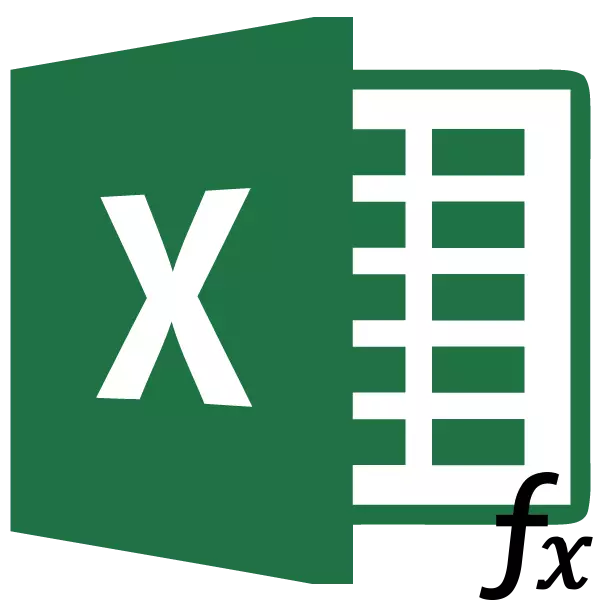
Lavorare con la tabella di generalizzazione prevede di tirare su valori da altre tabelle in esso. Se ci sono un sacco di tavoli, il trasferimento manuale richiederà un enorme tempo e se i dati vengono costantemente aggiornati, sarà già un Sisupri di lavoro. Fortunatamente, c'è una funzione di un HPP, che offre la possibilità di campionare automaticamente i dati. Consideriamo esempi specifici di questa funzione.
Definizione della funzione FPR
Il nome della funzione FPR è decrittografato come "funzione Vertical View". In inglese, il suo nome suona - Vlookup. Questa funzione è alla ricerca di dati nell'intervallo di sinistra dell'intervallo dell'intervallo, quindi restituisce il valore risultante alla cella specificata. In poche parole, un'arte ti consente di riorganizzare i valori dalla cella di una tabella a un'altra tabella. Scopri come utilizzare la funzione Vlookup in Excel.Un esempio di usare l'UPR
Diamo un'occhiata a come funziona la funzione PRD su un esempio specifico.
Abbiamo due tavoli. Il primo di loro è un tavolo di appalto, che contiene i nomi del cibo. La seguente colonna dopo il nome è il valore del numero di merci che si desidera acquistare. Seguente segue il prezzo. E nell'ultima colonna - il costo totale dell'acquisto del nome specifico del prodotto, che è calcolato sulla cella della formula di moltiplicazione sul prezzo. Ma il prezzo che dobbiamo solo stringere usando la funzione delle forze armate dalla tabella successiva, che è un listino prezzi.
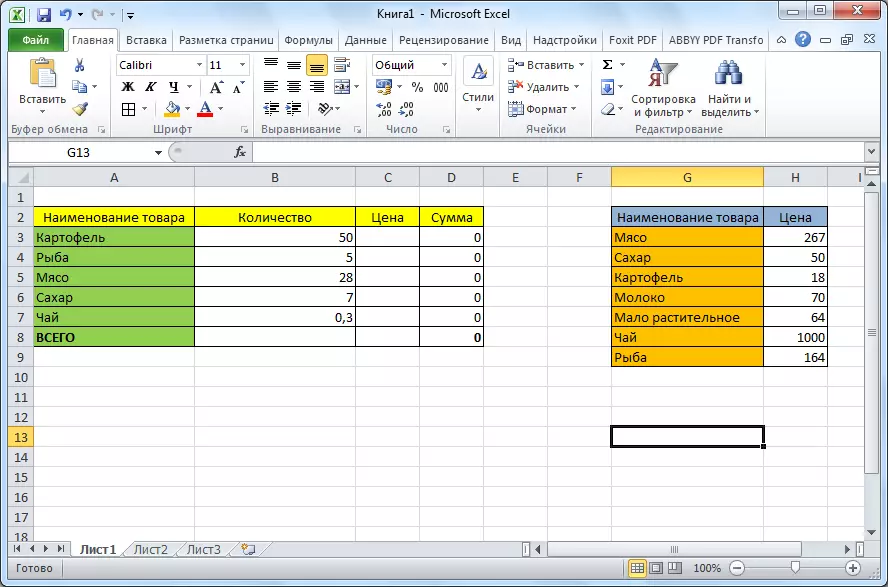
- Clicca sulla cella superiore (C3) nella colonna "Prezzo" nella prima tabella. Quindi, fare clic sull'icona "Inserisci funzione", che si trova davanti alla stringa di formula.
- Nella finestra operativa del master delle funzioni, selezionare la categoria "Collegamenti e array". Quindi, dal set di funzioni presentato, scegliere "VDP". Fare clic sul pulsante "OK".
- Successivamente, la finestra si apre in cui è necessario inserire gli argomenti della funzione. Facciamo clic sul pulsante situato a destra del campo di immissione dei dati per passare alla selezione dell'argomento del valore desiderato.
- Dal momento che abbiamo un valore desiderato per la cella C3, è "patate", quindi assegniamo il valore corrispondente. Torna alla finestra Argomenti della funzione.
- Allo stesso modo, faccio clic sull'icona a destra del campo di immissione dei dati, per selezionare la tabella, da dove verranno serrati i valori.
- Evidenzia l'intera area della seconda tabella, dove verrà effettuata la ricerca di valori tranne il tappo. Di nuovo, torniamo alla funzione degli argomenti della funzione.
- Affinché i valori selezionati da svolgere da relativi assoluti, e questo è necessario che i valori non si spostassero con il successivo cambio della tabella, selezionare semplicemente il collegamento nel campo "Tabella" e fare clic su F4 Tasto funzione. Dopodiché, i collegamenti del dollaro vengono aggiunti al link e si trasforma in assoluto.
- Nel numero successivo della colonna, dobbiamo specificare il numero della colonna da dove visualizzeremo i valori. Questa colonna si trova nella tabella evidenziata sopra. Dal momento che il tavolo è composto da due colonne, e la colonna con i prezzi è il secondo, quindi impostiamo il numero "2".
- Nell'ultima colonna "Vista intervallo", dobbiamo specificare il valore "0" (bugie) o "1" (verità). Nel primo caso, saranno escluse solo coincidenze accurate, e nel secondo - il più vicino. Poiché il nome del prodotto è il nome del testo, non possono essere approssimativi, a differenza dei dati numerici, quindi abbiamo bisogno di mettere il valore "0". Quindi, premere il pulsante "OK".
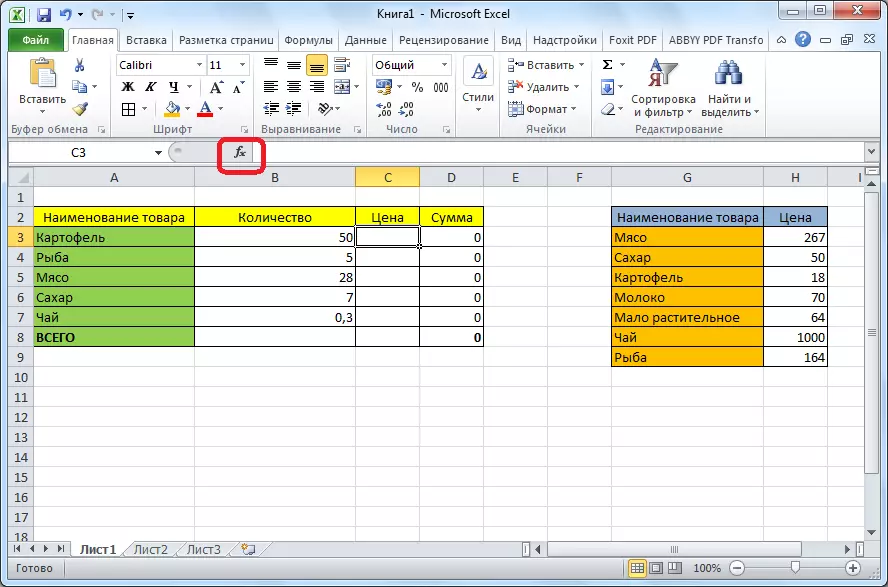
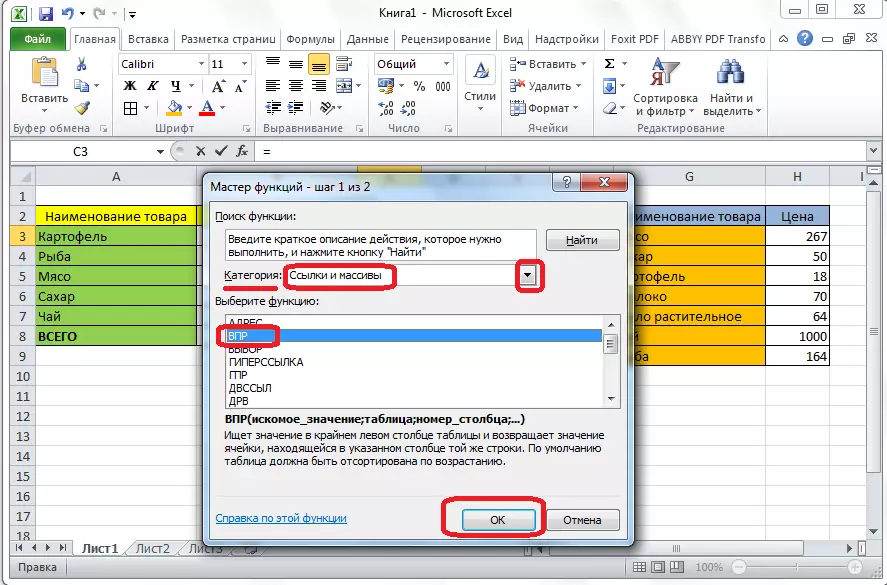


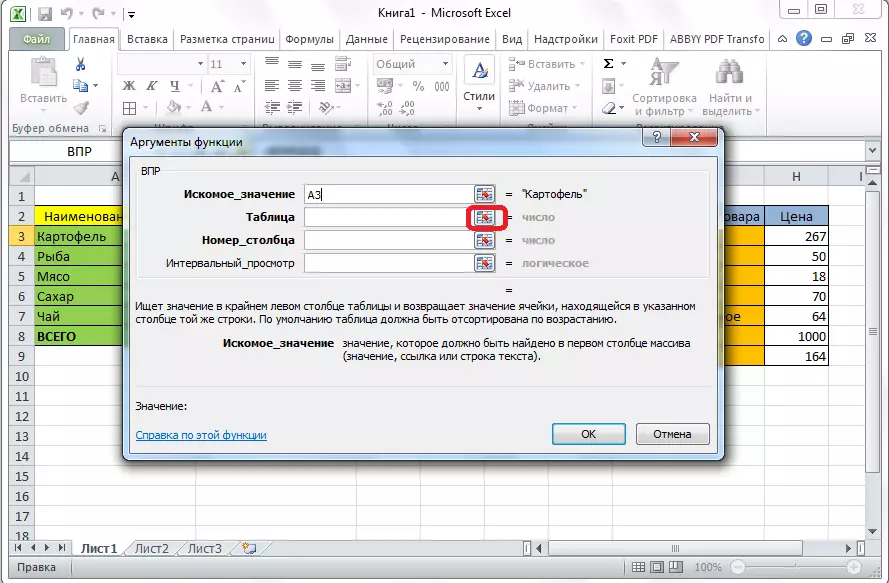

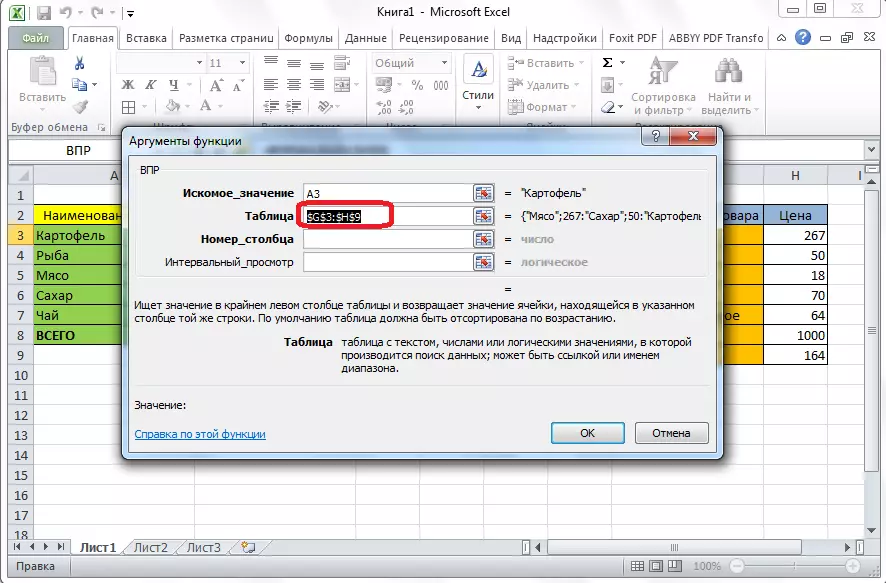
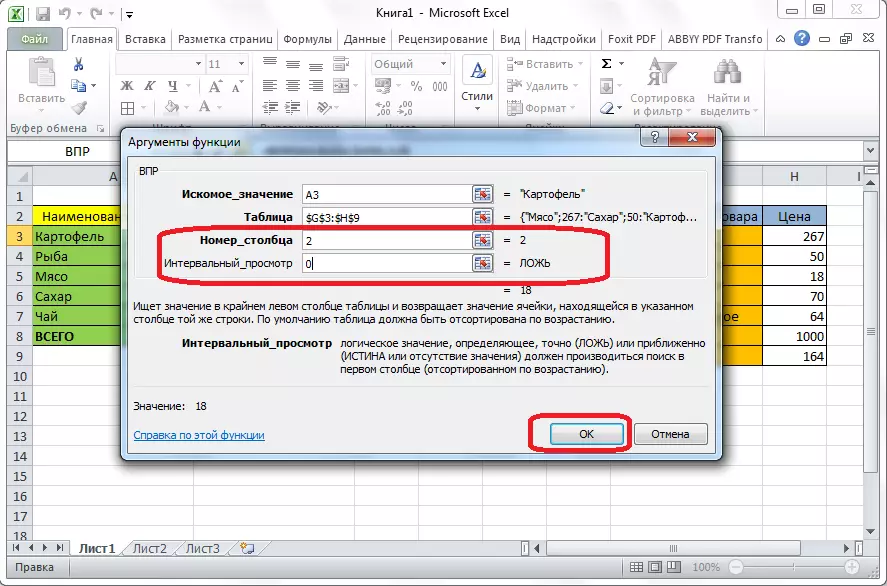
Come puoi vedere, il prezzo delle patate tirato in un tavolo dal listino prezzi. Per non effettuare una procedura così complicata con altri nomi di prodotti, è semplicemente diventata nell'angolo in basso a destra della cella riempita, in modo che la croce appare. Effettuiamo questa croce verso il fondo molto del tavolo.

Pertanto, abbiamo tirato tutti i dati necessari da una tabella all'altra, utilizzando la funzione VDP.
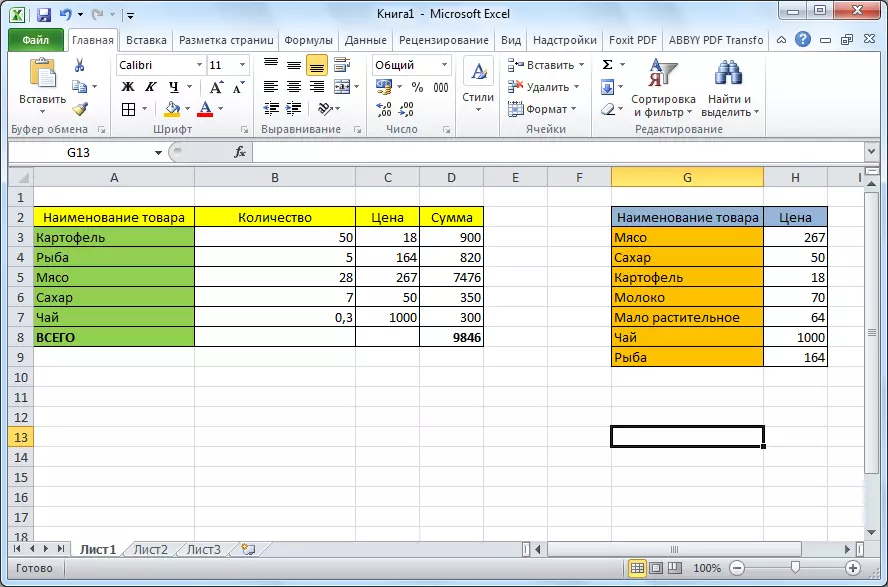
Come possiamo vedere, la funzione dell'arbitrato non è complicata, come sembra a prima vista. Non è molto difficile capire la sua applicazione, ma lo sviluppo di questo strumento ti farà risparmiare una massa di tempo quando si lavora con le tabelle.
